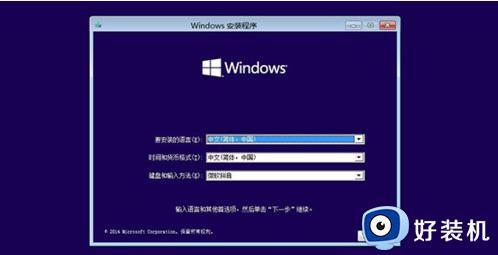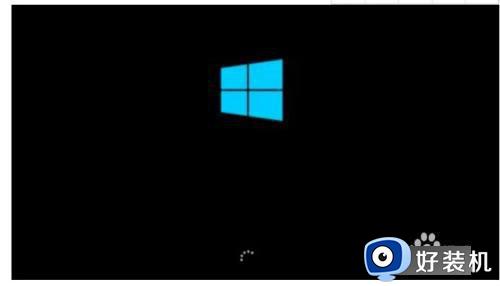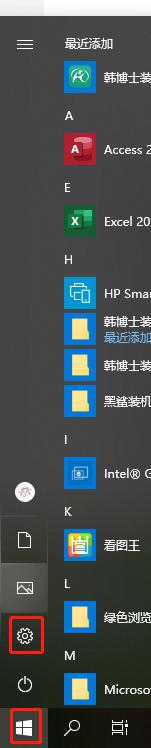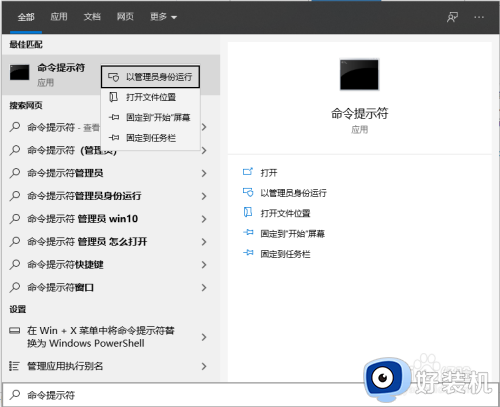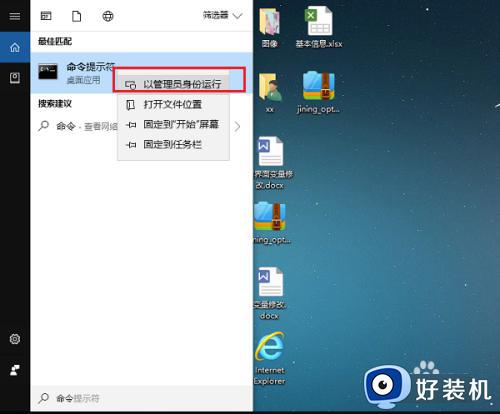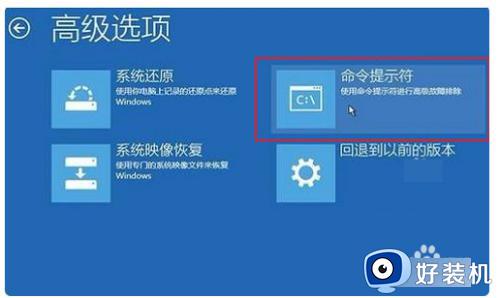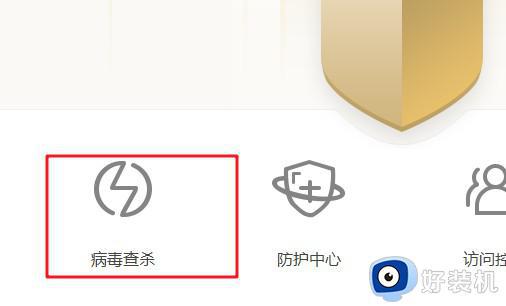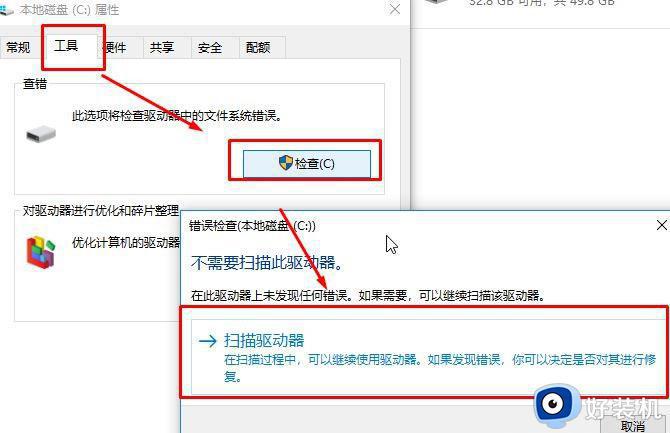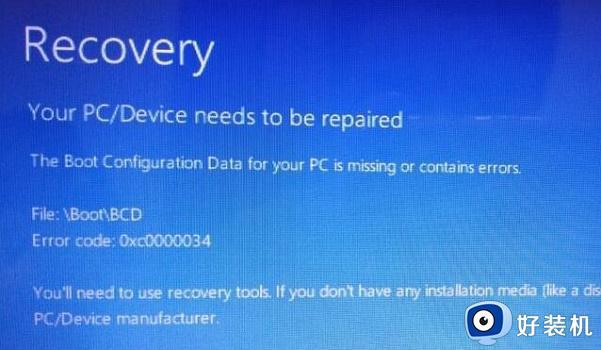win10系统坏了进不去桌面怎么办 win10系统损坏开不了机如何解决
时间:2023-04-07 14:31:01作者:huige
电脑作为日常经常会用到的工具,遇到各种问题都是不可避免,近日就有win10系统用户反映说系统坏了导致进不去桌面无法开机,不知道要怎么解决这样的问题,可以进入疑难解答的高级选项来进行设置,本文将给大家介绍一下win10系统损坏开不了机的详细解决方法。
方法如下:
1、按下开机键启动电脑,默认会进入到系统选择的界面,按Tab键,切换到最下面的 更改默认值或选择其他选项,点击回车键。

2、选择选择其他选项, 回车。
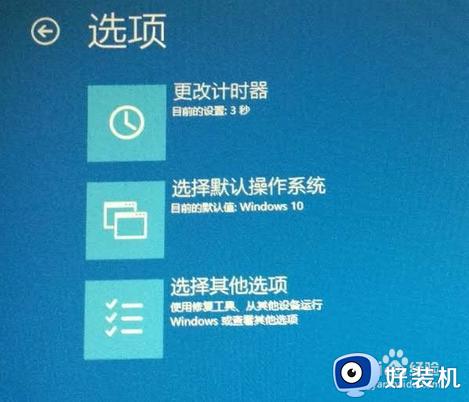
3、选择 疑难解答 ,回车。
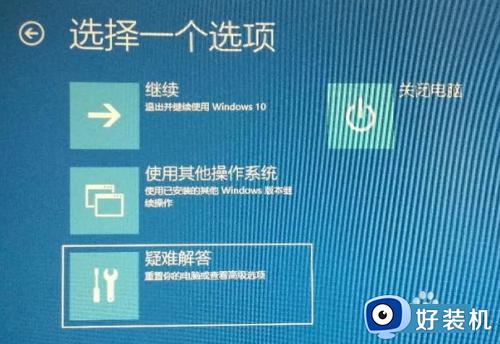
4、选择高级选项 ,回车。
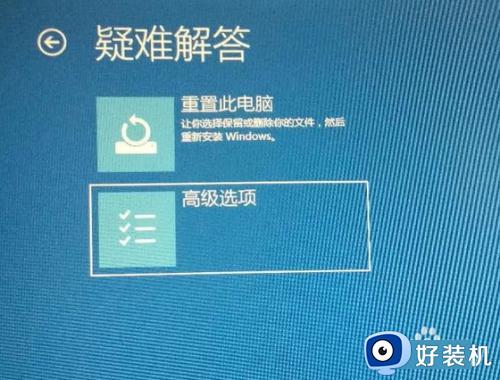
5、选择启动设置 ,回车。
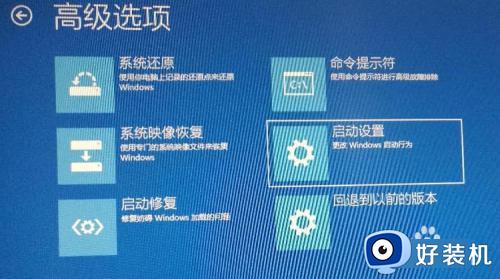
6、进入到启动设置界面,回车确定重启电脑。

7、进入到启动设置界面,按下F4进入安全模式。
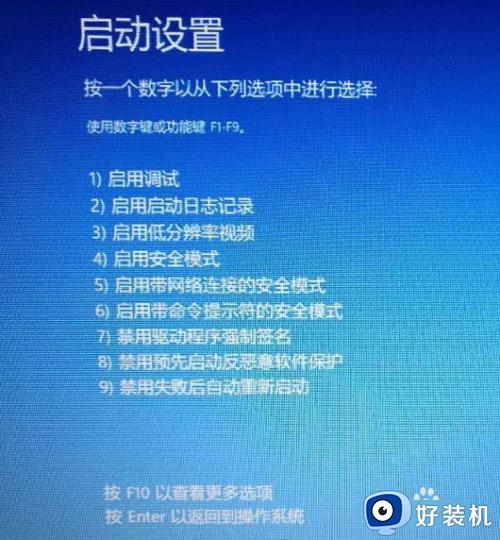
8、进入“安全模式”桌面后,按下“Win+R”快捷键。

9、打开“运行”窗口,输入“msconfig”点击“确定”。
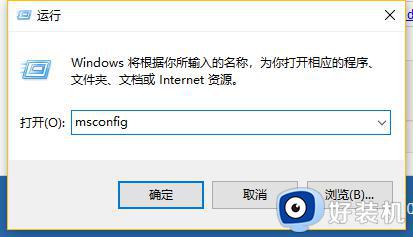
10、打开系统配置窗口,勾选“诊断启动”,点击“确定”,重启电脑即可修复Win10无法进入系统的问题。
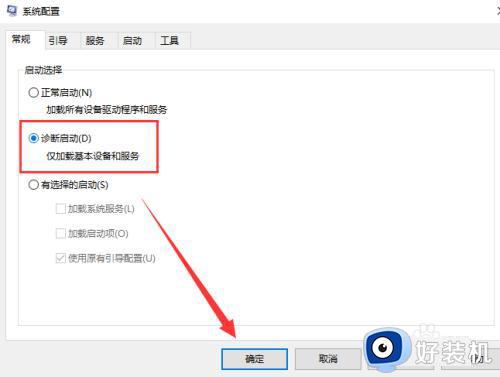
上述给大家讲解的就是win10系统坏了进不去桌面的详细解决方法,有遇到这样情况的用户们可以参考上述方法步骤来进行解决。